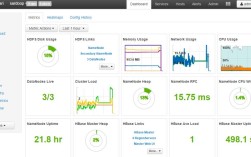MySQL 5.6 在 CentOS 上的安装步骤
一、准备工作
1、检查是否已安装 MySQL:
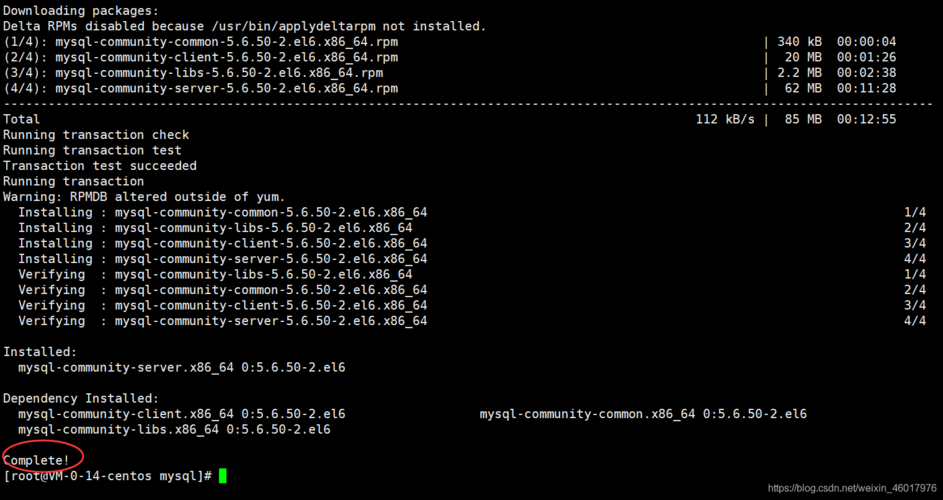
rpm qa | grep mysql
如果已经安装,需要先卸载。
2、卸载已有的 MySQL 或 MariaDB:
yum remove y mysqlserver mysqllibs mysqlclient
3、下载 MySQL 5.6:
访问 [MySQL官方下载页面](https://dev.mysql.com/downloads/mysql/5.6.html) 下载适用于 Linux 的 RPM 包。
二、安装步骤
1、上传并解压安装包:
将下载的安装包上传到服务器,并进行解压:
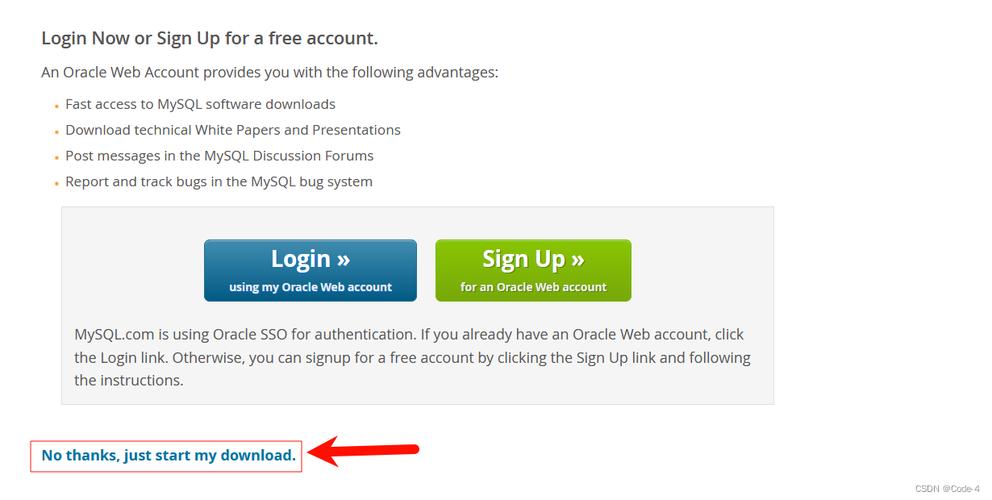
tar zxvf mysql5.6.49linuxglibc2.12x86_64.tar.gz
2、移动文件到目标目录:
mv mysql5.6.49linuxglibc2.12x86_64 /usr/local/mysql
3、创建 MySQL 用户和组:
groupadd mysql useradd r g mysql s /bin/false mysql
4、初始化数据目录:
cd /usr/local/mysql mkdir data chown R mysql:mysql /usr/local/mysql chmod R 755 /usr/local/mysql
5、初始化数据库:
scripts/mysql_install_db user=mysql basedir=/usr/local/mysql datadir=/usr/local/mysql/data
6、复制配置文件:
cp supportfiles/mydefault.cnf /etc/my.cnf
7、设置文件权限:
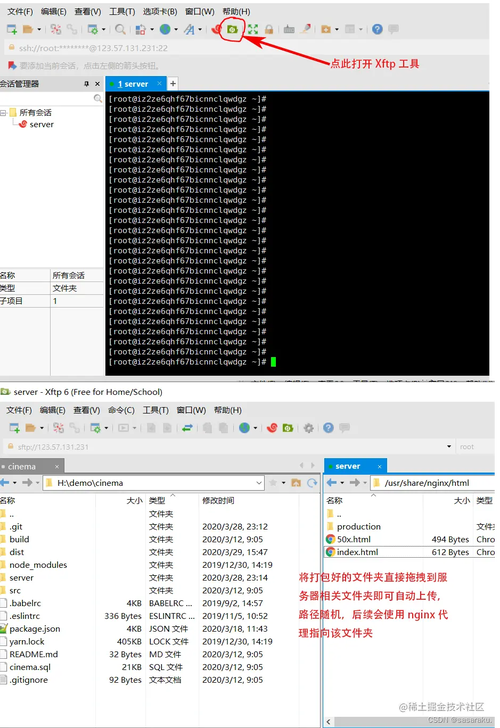
chown R root:root /usr/local/mysql chmod R 755 /usr/local/mysql
8、配置系统环境变量:
编辑/etc/PRofile 文件,添加以下内容:
export PATH=$PATH:/usr/local/mysql/bin
使配置生效:
source /etc/profile
9、启动 MySQL 服务:
使用以下命令启动 MySQL:
/usr/local/mysql/supportfiles/mysql.server start
10、查看 MySQL 服务状态:
ps aux | grep mysql三、登录与配置
1、首次登录 MySQL:
/usr/local/mysql/bin/mysql u root p默认无密码,直接回车即可进入。
2、修改 root 密码:
ALTER USER 'root'@'localhost' IDENTIFIED BY 'new_password';刷新权限:
FLUSH PRIVILEGES;3、远程访问配置(可选):
编辑/etc/my.cnf 文件,注释掉bindaddress 参数:
#bindaddress = 127.0.0.1重启 MySQL 服务:
/usr/local/mysql/supportfiles/mysql.server restart四、常见问题解决
1、找不到 symboliclinks:
编辑/etc/my.cnf 文件,添加或修改以下内容:
[mysqld]
skipsymboliclinks=02、字符集乱码问题:
在my.cnf 文件中添加或修改字符集设置:
[client]
defaultcharacterset=utf8
[mysqld]
charactersetserver=utf8
collationserver=utf8_general_ci
init_connect='SET NAMES utf8'五、FAQs
Q1:如何更改 MySQL 的端口号?
A1:编辑/etc/my.cnf 文件,找到[mysqld] 部分,修改port 参数:
[mysqld] port=3306
然后重启 MySQL 服务:
/usr/local/mysql/supportfiles/mysql.server restart
Q2:如何为 MySQL 添加新用户并赋予权限?
A2:登录 MySQL 后,执行以下命令:
CREATE USER 'newuser'@'localhost' IDENTIFIED BY 'password'; GRANT ALL PRIVILEGES ON *.* TO 'newuser'@'localhost'; FLUSH PRIVILEGES;